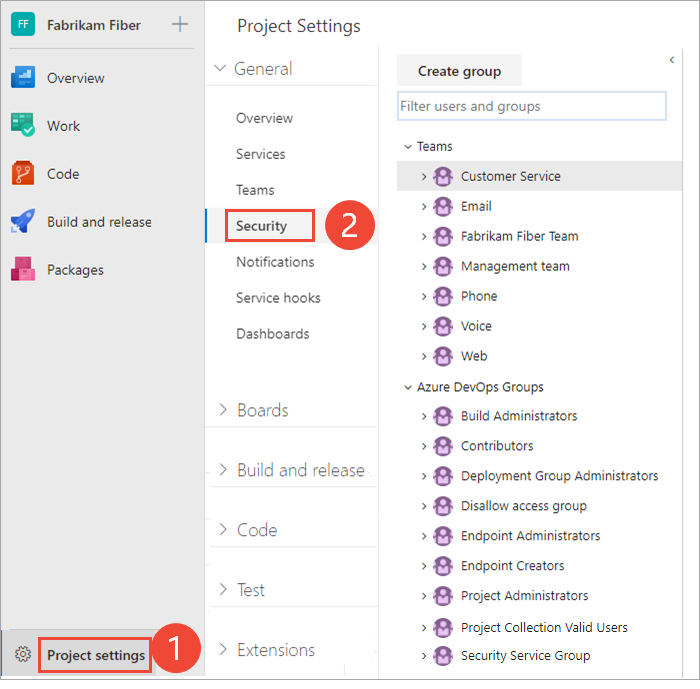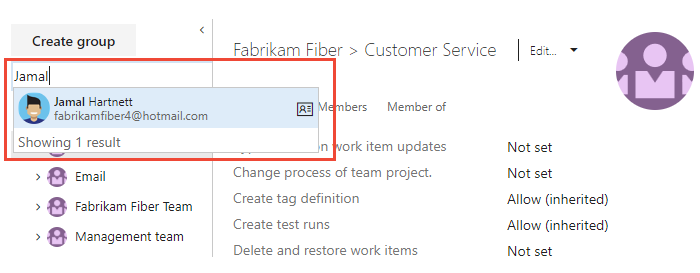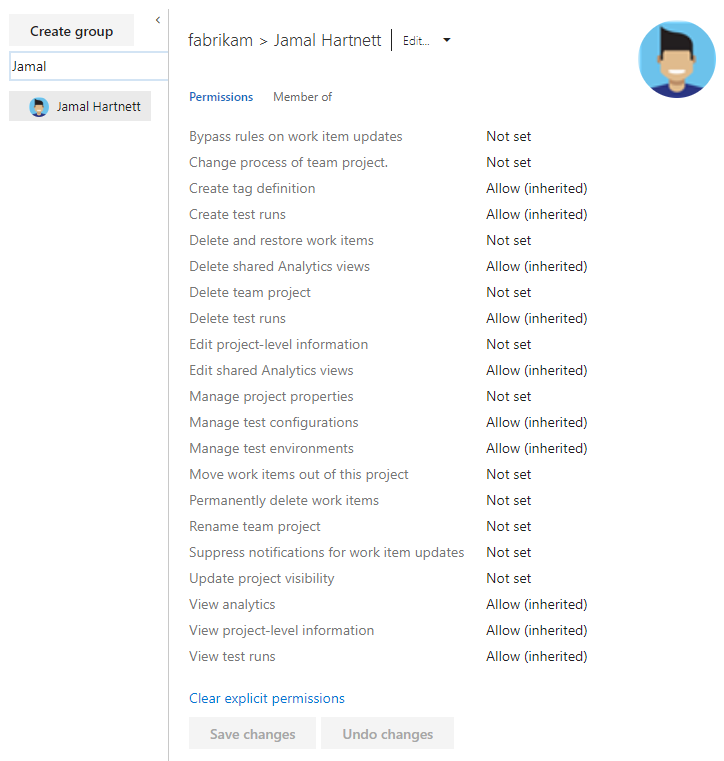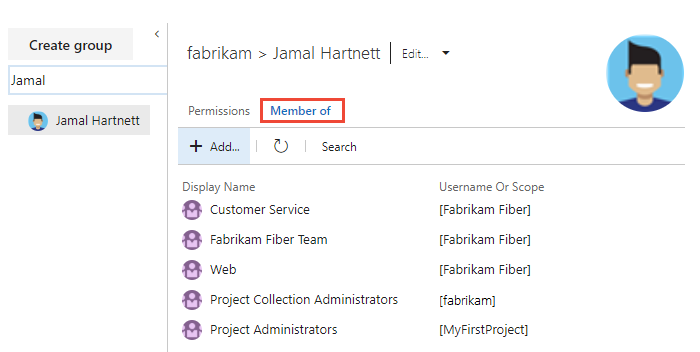Wyświetlanie uprawnień dla siebie lub innych osób
Azure DevOps Services | Azure DevOps Server 2022 — Azure DevOps Server 2019
Z tego artykułu dowiesz się, jak wyświetlać swoje uprawnienia lub uprawnienia dla innych użytkowników w usłudze Azure DevOps. Jeśli nie masz uprawnień dostępu do funkcji lub funkcji, możesz zażądać jej z odpowiedniego zasobu.
Uprawnienia można ustawić i wyświetlić na następujących trzech poziomach:
Aby uzyskać więcej informacji, zobacz Wprowadzenie do uprawnień, dostępu i grup zabezpieczeń.
Wymagania wstępne
- Połączenie projektu: połączenie z projektem. Jeśli nie masz projektu, utwórz go.
- Uprawnienia: być członkiem grupy prawidłowych użytkowników projektu lub grupy prawidłowych użytkowników projektu.
Wyświetlanie uprawnień na poziomie projektu
Wykonaj następujące kroki, aby wyświetlić uprawnienia na poziomie projektu dla Ciebie lub innych użytkowników.
Uwaga
Aby uzyskać nowy interfejs użytkownika dla strony Ustawień uprawnień projektu, włącz funkcję w wersji zapoznawczej.
Zaloguj się do projektu (
https://dev.azure.com/{Your_Organization/Your_Project}).Wybierz pozycję Uprawnienia ustawień>projektu.
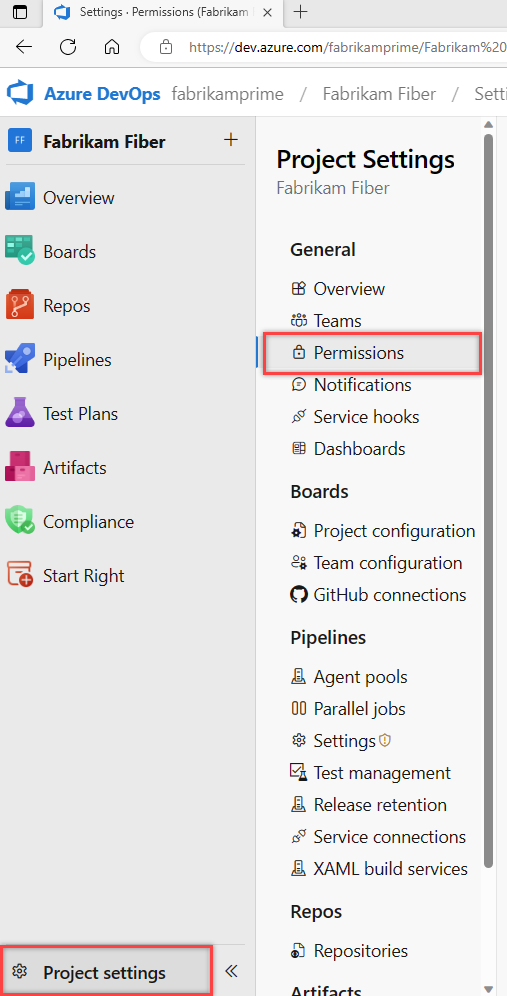
Wybierz Użytkowników. Aby przefiltrować listę, wprowadź nazwę w polu Wyszukaj użytkowników .
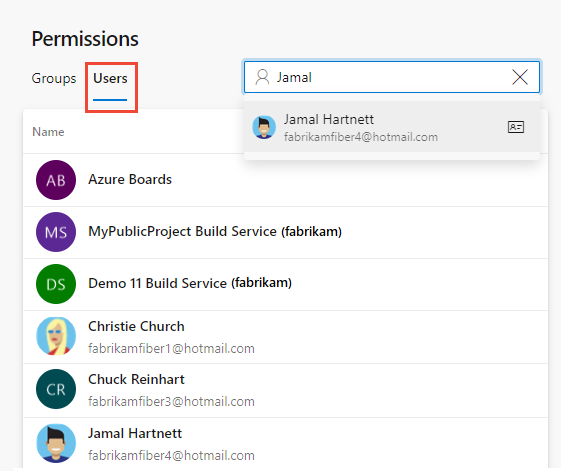
Jeśli administrowanie projektem odbywa się przy użyciu grup, rozwiń wyszukiwanie po rozpoczęciu wprowadzania nazwy użytkownika.
Wybierz żądanego użytkownika. Uprawnienia na poziomie projektu dla tego użytkownika. Te uprawnienia są oparte na grupach, do których należy użytkownik, lub uprawnienia ustawione specjalnie dla konta użytkownika.
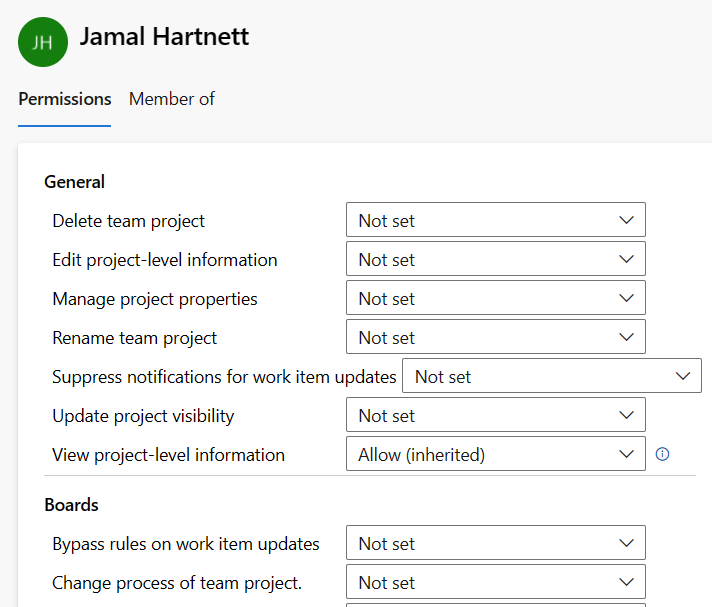
Wybierz pozycję Członek, aby zobaczyć, do których grup zabezpieczeń i zespołów należy użytkownik.
W poniższym przykładzie Jamal Hartnett należy do kilku zespołów i grupy Administratorzy kolekcji projektów dla kilku projektów.
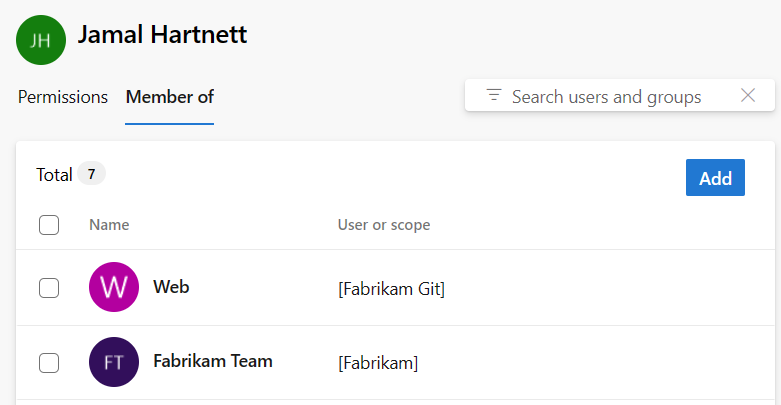
Otwórz pozycję Ustawienia programu Project. Wybierz ikonę ustawień koła zębatego
 i wybierz pozycję Zabezpieczenia.
i wybierz pozycję Zabezpieczenia.
Wprowadź nazwę użytkownika w polu Filtruj użytkowników i grupy . System automatycznie wyświetla nazwy rozpoczynające się od wprowadzonych znaków.
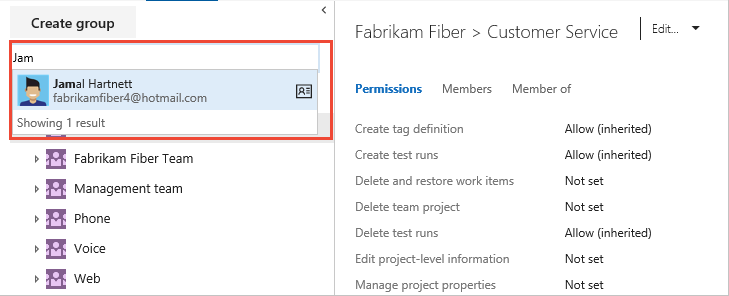
Wybierz odpowiednią nazwę użytkownika. Uprawnienia na poziomie projektu są oparte na grupach, do których należy użytkownik, lub uprawnienia ustawione dla użytkownika.
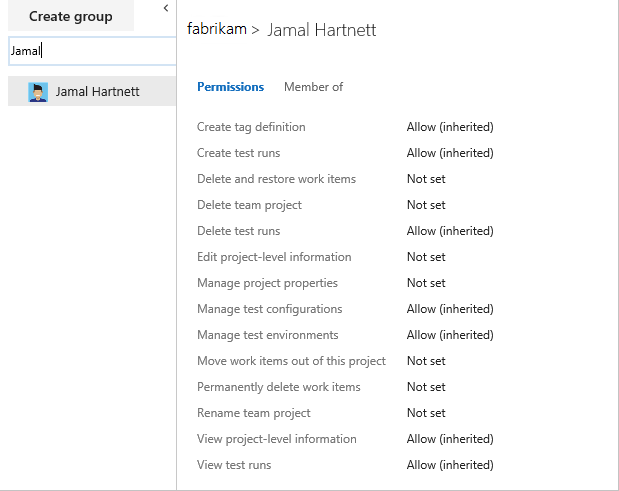
Wybierz pozycję Członek, aby zobaczyć, do których grup zabezpieczeń należy użytkownik.
W poniższym przykładzie Jamal Hartnett należy do kilku zespołów i grupy Administratorzy kolekcji projektów.
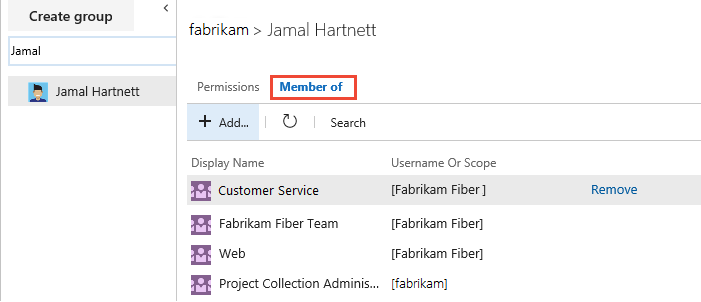
Aby uzyskać więcej informacji, zobacz Temat Uprawnienia i grupy — dokumentacja.
Napiwek
Jeśli obok uprawnienia "Odmów" znajduje się gwiazdka (*), oznacza to, że odmowa dotyczy wszystkich obiektów podrzędnych lub zasobów w określonym zakresie. Oznacza to, że jeśli użytkownik zostanie odrzucony na wyższym poziomie, odmówiono im również tego uprawnienia dla wszystkich powiązanych zasobów, niezależnie od innych uprawnień, które mogą zostać przyznane na niższych poziomach.
Jeśli na przykład użytkownik ma uprawnienie "Odmów" do wyświetlania projektu z gwiazdką (*) na poziomie projektu, nie może wyświetlić żadnego z repozytoriów, tablic ani potoków w tym projekcie, nawet jeśli przyznano im uprawnienia "Zezwalaj" na tych niższych poziomach.
Wyświetlanie uprawnień na poziomie organizacji lub kolekcji
Wykonaj następujące kroki, aby wyświetlić uprawnienia na poziomie organizacji lub kolekcji dla Ciebie lub innych użytkowników.
Zaloguj się do swojej organizacji (
https://dev.azure.com/{yourorganization}).Wybierz pozycję Ustawienia organizacji.
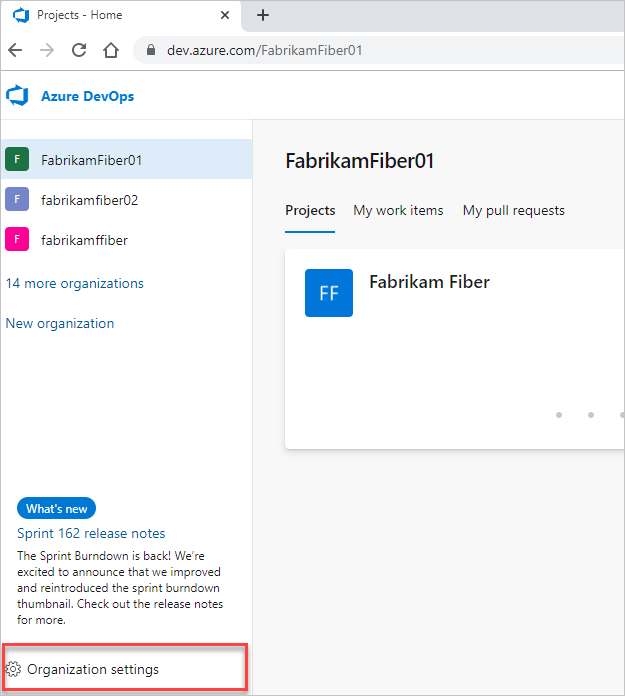
Wybierz pozycję Uprawnienia>Administratorzy>kolekcji projektów Członkowie.
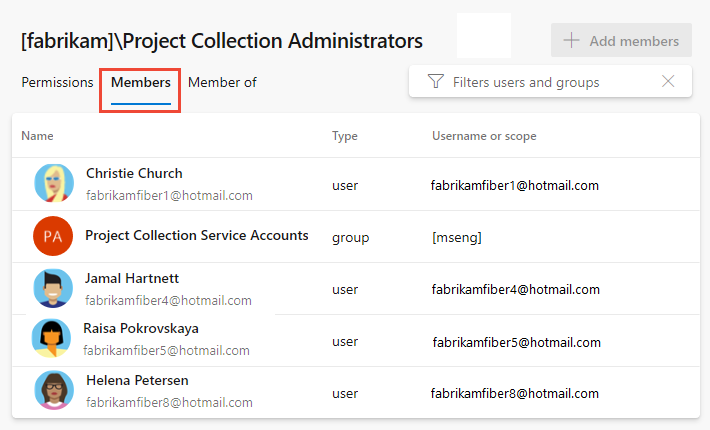
Wyświetl uprawnienia użytkownika i członkostwo w grupach. Aby uzyskać więcej informacji, zobacz poprzednie kroki w temacie Wyświetlanie uprawnień na poziomie projektu.
Zaloguj się do swojej organizacji (
https://dev.azure.com/{Your_Organization}).Wybierz pozycję Ustawienia administratora.
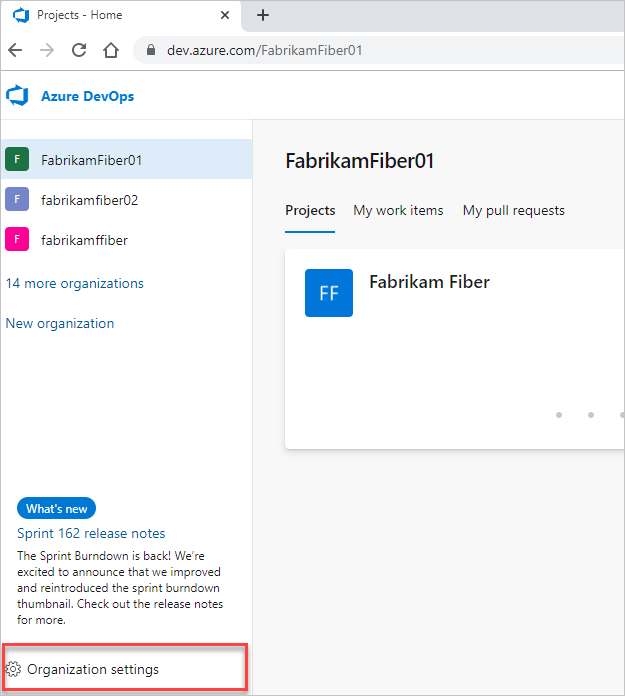
Wybierz pozycję Członkowie administratorzy> kolekcji projektów zabezpieczeń.>
Wyświetl uprawnienia użytkownika i członkostwo w grupach. Aby uzyskać więcej informacji, zobacz poprzednie kroki w temacie Wyświetlanie uprawnień na poziomie projektu.
Wyświetlanie uprawnień na poziomie obiektu
Wykonaj następujące kroki, aby wyświetlić uprawnienia na poziomie obiektu dla Ciebie lub innych użytkowników.
- Zaloguj się do swojej organizacji (
https://dev.azure.com/{yourorganization}). - Przejdź do obiektu i otwórz okno dialogowe Zabezpieczenia dla obiektu. Aby uzyskać szczegółowe instrukcje, zobacz następujące artykuły:
Obszar
Zadanie podrzędne
Uprawnienia witryny typu wiki i pulpitu nawigacyjnego
Azure Repos, Azure Pipelines/DevOps (kod, kompilacja, testowanie, wydanie)
Uprawnienia do śledzenia pracy i usługi Azure Boards
- Ścieżki obszaru i iteracji
- Zapytanie i folder elementu roboczego
- Planowanie uprawnień